Guide ultime pour télécharger et installer YoWhatsApp
Jul 15, 2025 • Déposé à: Gestion de Apps de Réseaux Sociaux •Des solutions éprouvées
WhatsApp est le service de chat le plus populaire, il n'y a aucun doute là-dessus. Mais comme l'application a certaines restrictions, il existe différents mods de l'application qui sont conçus par divers développeurs pour surmonter ces restrictions. YoWhatsApp APK est également l'un des APK mod de l'application originale. La principale raison pour laquelle les gens passent au mod Yo est la fonctionnalité de langue. Avec ce mod, l'application sera disponible pour vous dans votre langue locale. Cette fonctionnalité fait défaut dans la plupart des autres mods.
Dans cet article, vous découvrirez donc comment vous pouvez faciliter et simplifier le passage de WhatsApp à YoWhatsApp. Vous apprendrez comment restaurer les messages WhatsApp sur YoWhatsApp et vice versa.
- Partie 1: Des fonctionnalités attrayantes qui vous feront choisir YoWhatsApp
- Partie 2: Comment télécharger et installer YoWhatsApp
- Partie 3: 2 Façons de restaurer les conversations historiques de WhatsApp sur YoWhatsApp
- Partie 4: 2 Façons de restaurer les messages de YoWhatsApp en WhatsApp officiels
Partie 1: Des fonctionnalités attrayantes qui vous feront choisir YoWhatsApp
Il existe un nombre illimité de fonctions deYoWhatsApp qui peuvent vous faire passer immédiatement de l'application WhatsApp originale à cette application. Bien qu'il y ait encore de nombreuses limitations à l'utilisation de l'application WhatsApp, YoWhatsApp élimine toutes les limitations et fournit des fonctionnalités géniales.
Les principales fonctionnalités de l'application YoWhatsApp sont les suivantes:
- Mises à jour régulières
- Geler les dernières mises à jour
- Blocage d'appel
- Fonction de verrouillage intégrée
- Confidentialité personnalisée
- Envoyer des fichiers d'une taille supérieure à 700 Mo
En outre, l'application YoWhatsApp présente d'autres caractéristiques remarquables, à savoir
- Conception matérielle
- Fonction de zoom pour les photos de profil
- Statut supérieur à 250 caractères
- Option Emoji
- Diverses options de langue
- Options de sauvegarde des thèmes
- Spécial YoThemes
- Icônes
- Barre de navigation blanche pour Android Oreo et les versions supérieures
- Fonction "bulle de chat
- et un fond d'image pour l'écran d'accueil
Et, surtout, aucun rootage n'est nécessaire pour télécharger ou installer l'application sur votre appareil.
Partie 2: Comment télécharger et installer YoWhatsApp
Il existe plusieurs logiciels de l'application disponibles pour différents appareils. Vous devez sélectionner le paquet en fonction de votre appareil et le télécharger à partir du lien suivant.
Une fois que vous avez téléchargé l'application, suivez les étapes suivantes:
Étape 1:Avant de commencer l'installation, vous devez désinstaller l'application WhatsApp originale. Comme vous êtes sur le point d'installer l'application YOWA est désinstallée, ouvrez les Paramètres et activez les sources d'installation inconnues.
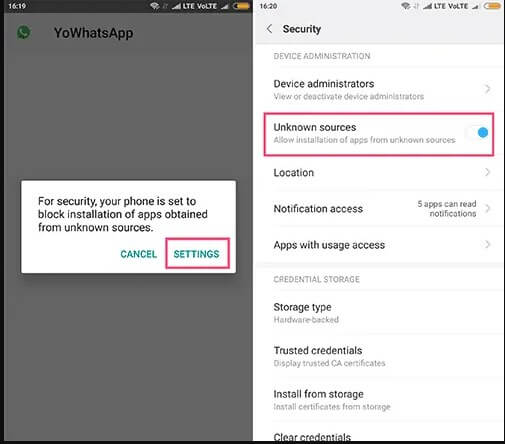
Étape 2: Essayez maintenant d'installer YoWhatsApp sur votre téléphone. Cliquez sur le bouton Installer et ensuite sur le bouton Ouvrir quand il est installé.

Étape 3:Cliquez sur "Accepter et continuer". Saisissez ensuite votre numéro de téléphone pour vérification et lancez le processus d'enregistrement. Entrez votre nom et cliquez sur le bouton "Suivant". L'application devra avoir accès aux contacts, aux SMS, à Internet, à la localisation, à l'audio, au Bluetooth, au Wi-Fi, à la caméra, au micro, à l'arrière-plan, etc.
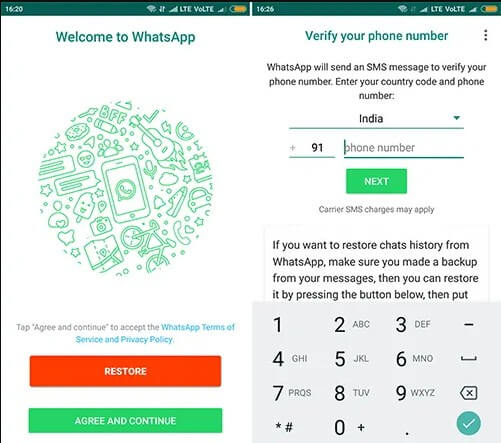
Vous pouvez également copier les données WhatsApp pour restaurer les fichiers multimédia et les messages de discussion à partir de l'écran de vérification.
Partie 3: 2 façons de restaurer les conversations historiques de WhatsApp sur YoWhatsApp
Quand les gens pensent àTélécharger YoWhatsAppdans leur téléphone, il existe plusieurs moyens de restaurer les messages de chat dans la nouvelle application. Essayez l'une de ces méthodes et passez à YoWhatsApp sans perdre vos messages.
3.1: Méthode par défaut pour restaurer les conversations WhatsApp vers YoWhatsApp
Comme YoWhatsApp est construit sur le même code que WhatsApp, il peut facilement reconnaître les fichiers de sauvegarde WhatsApp. Ainsi, vous pouvez facilementrestaurer les messages WhatsApp vers YoWhatsApp. sans passer par un processus compliqué. Si vous voulez que pendant que vous passez à YoWhatsApp, vous ayez toujours vos messages de l'application originale, vous devez faire ce qui suit:
Étape 1: Ouvrez WhatsApp et allez dans Paramètres > ; Chats > ; sauvegarde des Chats et WhatsApp va créer la dernière sauvegarde des messages.
Étape 2:A la fin de la sauvegarde, téléchargez l'application YoWhatsApp sur votre appareil et désinstallez l'application originale depuis Paramètres > ; App > ; WhatsApp > ; Désinstallez. Une fois que WhatsApp est correctement désinstallé, essayez d'installer YoWhatsApp sur votre téléphone.
Étape 3:Maintenant, allez dans le gestionnaire de fichiers et trouvez le dossier WhatsApp. Changez le nom du dossier en YoWhatsApp, et faites de même avec tous les sous-dossiers nommés WhatsApp XXXX.
Étape 4: Une fois que vous avez renommé tous les dossiers, quittez le gestionnaire de fichiers et lancez YoWhatsApp. Lancez le processus d'installation et allez dans l'option de restauration du chat. Lorsque l'application vous le demande, cliquez sur l'option Restaurer le Chat et les données sauvegardées seront automatiquement restaurées dans votre nouvelle application YoWhatsApp.
3.2: Méthode en un clic pour restaurer les conversations WhatsApp sur YoWhatsApp
Si la méthode par défaut pour restaurer les messages de chat ne fonctionne pas, alors vous pouvez passer à Dr.Fone - WhatsApp Transfer. Avec cette application, vous pouvez restaurer le fichier de sauvegarde en un seul clic. Mais pour restaurer les messages WhatsApp vers YoWhatsApp, vous devez d'abord créer une sauvegarde de WhatsApp.
Voici le guide sur la méthode avec laquelle dont vous pouvez sauvegarder les chats WhatsApp sur PC avec Dr.Fone - WhatsApp Transfer:
Étape 1:Téléchargez le logiciel sur votre ordinateur et lancez-le une fois qu'il est installé. Connectez l'appareil dont vous voulez sauvegarder le chat à votre ordinateur.

Lorsque l'interface principale s'ouvre, sélectionnez la fonction "Transfert WhatsApp" parmi les différentes options.
Étape 2:Maintenant, sélectionnez l'option WhatsApp dans le panneau latéral gauche et cliquez sur l'option Sauvegarder les messages WhatsApp.

Étape 3:Comme l'appareil Android est déjà connecté, la sauvegarde commencera immédiatement. Assurez-vous de rester connecté au PC jusqu'à ce que la sauvegarde soit terminée, sinon elle peut être interrompue.

Une fois la sauvegarde terminée à 100%, vous en serez notifié, et vous pourrez visualiser le fichier de sauvegarde dans l'interface du logiciel. Vous pouvez également trouver le dossier de stockage où la sauvegarde a été créée.
Lorsque le fichier de sauvegarde est créé, tout ce que vous avez à faire est de désinstaller l'application WhatsApp originale de l'appareil et d'installer le fichier de sauvegarde de l’application YoWhatsAppsur votre téléphone. Tant que la désinstallation de WhatsApp n'est pas terminée, n'essayez pas de télécharger l'application YoWhatsApp car votre appareil ne permettra pas l'installation. Lorsque l'application est installée avec succès, vous devez connecter à nouveau votre appareil au PC et lancer à nouveau Dr.Fone - WhatsApp Transfer. Ensuite, suivez les étapes ci-dessous:
Étape 1: Choisissez la fonction "Transfert WhatsApp" dans l'interface principale et cliquez sur l'option WhatsApp. Cliquez ensuite sur l'option Restaurer les messages WhatsApp sur un appareil Android.

Étape 2: Sur l'écran suivant, tous les fichiers de sauvegarde disponibles dans le stockage seront affichés à l'écran. Choisissez le fichier de sauvegarde que vous voulez restaurer.

Étape 3: Cliquez sur le bouton « Restaurer ».
En quelques minutes, votre sauvegarde sera restaurée sur l'appareil. Comme YoWhatsApp, est capable de lire les fichiers WhatsApp, les messages seront restaurés facilement dans l'appareil.
Partie 4: 2 Façons de restaurer les messages de YoWhatsApp en WhatsApp officiels
Il existe deux méthodes qui peuvent vous aider à restaurer les messages YoWhatsApp dans la version originale de l'application WhatsApp. Vous pouvez essayer l'une de ces méthodes pour récupérer vos fichiers multimédias et vos messages.
4.1 Un clic pour restaurer les messages de YoWhatsApp vers WhatsApp officiel
Si vous en avez assez d'utiliser l'application YoWhatsApp et que vous souhaitez récupérer l'application originale sur votre appareil sans perdre les messages, alors vous aurez à nouveau besoin de Dr.Fone - WhatsApp Transfer. L'application est parfaitement capable de sauvegarder les données de n'importe quelle application de médias sociaux et de les restaurer sur le même appareil ou sur un autre. Pour restaurer YoWhatsApp en WhatsApp, vous pouvez utiliser cette application pour effectuer à la fois la sauvegarde et la restauration.
Mais comme il n'est pas possible pour WhatsApp de lire directement les fichiers YoWhatsApp, vous devrez d'abord sauvegarder les données YoWhatsApp sur le PC.
Maintenant, restaurez la sauvegarde de YoWhatsApp sur votre appareil en suivant les étapes suivantes:
Étape 1:Téléchargez l'application sur votre ordinateur et connectez votre appareil. Dans l'interface principale du logiciel, cliquez sur "Transfert WhatsApp" > ; "WhatsApp" > ; "Sauvegarde des messages WhatsApp" pour sauvegarder toutes les conversations YOWhatsApp sur l'ordinateur.

Ensuite, déconnectez votre appareil de l'ordinateur, désinstallez YoWhatsApp, et installez l'application officielle WhatsApp. Après cela, reconnectez votre appareil à l'ordinateur, cliquez sur l'option "Transfert WhatsApp" et sélectionnez WhatsApp dans le panneau de gauche.

Étape 2:Choisissez l'option Restaurer les messages WhatsApp sur un appareil Android et tous les fichiers sauvegardés dans le PC seront affichés à l'écran.

Étape 3: Choisissez le fichier que vous voulez restaurer et cliquez sur le bouton "Suivant".
Entrez le mot de passe et attendez que le fichier de sauvegarde soit restauré sur l'appareil. Maintenant, lorsque vous configurez l'application originale, il vous sera demandé de restaurer la sauvegarde du formulaire de chat. Cliquez sur "option" et l'application lira automatiquement le fichier de sauvegarde de YoWhatsApp comme un fichier WhatsApp et vous aurez vos messages dans l'application.
4.2 Une méthode astucieuse pour restaurer les messages de YoWhatsApp vers WhatsApp officiel
Si vous avez décidé de désinstaller l'application YoWhatsApp de votre appareil, il vous suffit de supprimer l'application de l'appareil. Mais si vous voulez garder les messages intacts, vous devez essayer cette astuce simple. Suivez les étapes ci-dessous pour restaurer l'application YoWhatsApp en WhatsApp:
Étape 1:Commencez par créer la dernière sauvegarde de l'application sur votre appareil. Allez dans Paramètres>Chats> ; sauvegarde, et cliquez sur l'option Sauvegarder maintenant. Attendez que la sauvegarde soit terminée, puis désinstallez l'application du téléphone.
Étape 2:Maintenant, avant d'installer l'application originale, vous devez ouvrir le gestionnaire de fichiers et trouvez le dossier YoWhatsApp.
Renommez le dossier comme WhatsApp et quittez le gestionnaire de fichiers.
Étape 3:Maintenant, allez sur le Play Store et installez l'application WhatsApp. Pendant que vous configurez l'application, accédez à l'option de restauration et restaurez la sauvegarde du chat depuis l'appareil.
L'application lira les fichiers de sauvegarde à partir du stockage local et vous aurez votre chat YoWhatsApp dans WhatsApp.
Gestion de WhatsApp
- Transfert de WhatsApp
- 4. Transférer WhatsApp d'iOS à PC
- 5. Transférer WhatsApp d'Android à iOS
- 6. Transférer WhatsApp d'iOS à Android
- 7. Transférer WhatsApp de Huawei à Android
- 8. Passer de WhatsApp à GBWhatsApp
- 10. Modèle de message WhatsApp pour les vacances
- Sauvegarde de WhatsApp
- 2. Extracteur de sauvegarde WhatsApp
- 3. Sauvegarder les messages WhatsApp
- 4. Sauvegarder les photos/vidéos WhatsApp
- 5. Sauvegarder WhatsApp sur PC
- 6. Sauvegarder WhatsApp sur Mac
- 8. Restaurer la sauvegarde WhatsApp de Google Drive à iCloud
- Restauration de WhatsApp
- 1. Meilleurs outils gratuits de récupération de WhatsApp
- 4. Récupérer les messages WhatsApp supprimés
- 6. Récupérer les messages WhatsApp supprimés
- Conseils WhatsApp
- 1. Meilleur statut WhatsApp
- 4. Meilleures applications de mod WhatsApp
- 5. Obtenir WhatsApp sur iPod/iPad/Tablette
- 6. Accéder au dossier WhatsApp
- 8. Masquer les coches WhatsApp
- 9. Pirater un compte WhatsApp
- 13. Télécharger YoWhatsApp
- Problèmes WhatsApp
- Gestion de WhatsApp Business
- 1. WhatsApp Business pour PC
- 3. WhatsApp Business pour iOS
- 5. Sauvegarder et restaurer WhatsApp Business
- 7. Changer un compte WhatsApp Business en compte normal
- Autres applications sociales
- ● Gérer /transférer /récupérer des données
- ● Déverrouiller l'écran /activer /verrouiller FRP
- ● Résoudre la plupart des problèmes iOS et Android
- Essai Gratuit Essai Gratuit Essai Gratuit Essai Gratuit
- >

















Blandine Moreau
Éditeur
Généralement noté4.5(105participants)